La evolución de las conexiones con cable a la inalámbrica se encuentra entre los cambios más eficientes del hombre. Con la invención de Wi-Fi , se hizo más fácil usar diferentes características complementarias que facilitan la vida.
Una de esas características complementarias es Wi-Fi Direct , que facilita la impresión directa de Wi-Fi. Los dos van de la mano y han acortado el proceso de compartir archivos que deben imprimirse. Sigue leyendo mientras observamos cómo funciona la impresión directa de Wi-Fi y su relación con Wi-Fi Direct.
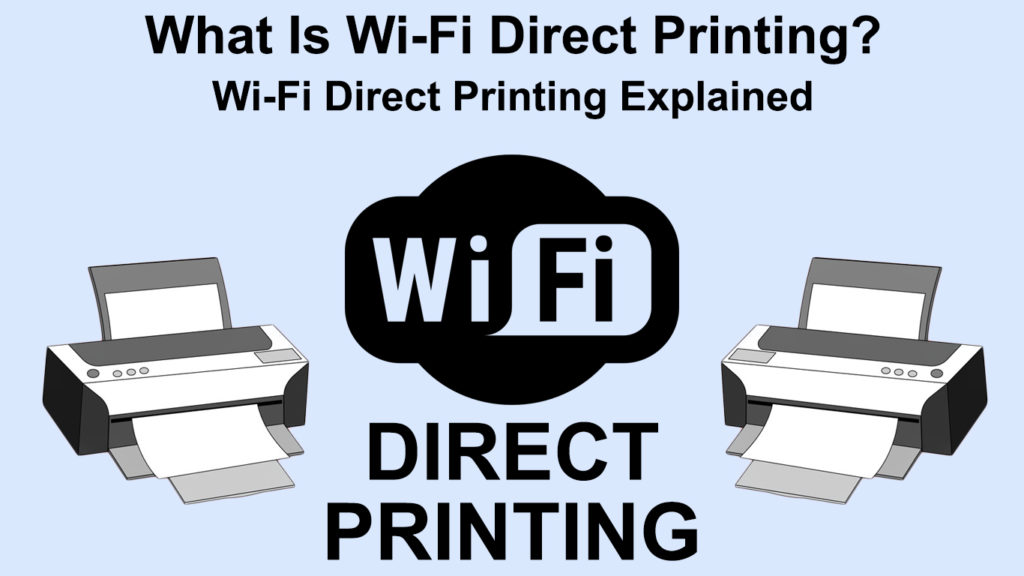
¿Qué es Wi-Fi Direct?
Wi-Fi Direct es una configuración de configuración que permite que los dispositivos se conecten directamente entre sí a través de Wi-Fi sin un punto de acceso o enrutador . Tampoco necesita una conexión a Internet al conectar dispositivos a través de Wi-Fi Direct.
Wi-Fi Direct formará una conexión inalámbrica de igual a igual entre dos dispositivos capaces de Wi-Fi Direct utilizando frecuencias de radio inalámbricas.
Específicamente, dispositivos como impresoras , teléfonos, consolas de juegos e incluso cámaras crean sus redes Wi-Fi a pesar de que no están principalmente construidas para transmitir Wi-Fi sin Internet.
Wi-Fi Direct explicó
https://www.youtube.com/watch?v=vkgdsk2fnvg
¿Cómo funciona Wi-Fi directamente?
Wi-Fi Direct tiene un principio de trabajo muy fácil de entender. A diferencia de los enrutadores, Wi-Fi Direct utiliza puntos de acceso suave ( softaps ) para facilitar las conexiones inalámbricas.
Eso significa que Wi-Fi Direct utiliza puntos de acceso basados en software, a diferencia de los enrutadores que usan componentes de hardware para transmitir Wi-Fi.
La configuración del software permite que los dispositivos se conecten directamente sin necesidad de un punto de acceso o hardware adicional.
Cuando se configura, un dispositivo funcionará como punto de acceso mientras que el otro se conecta a la red, creando un enlace directo entre los dispositivos.
Además, dado que Wi-Fi Direct es una creación de alianza Wi-Fi , puede usar protocolos de seguridad Wi-Fi para garantizar la seguridad de su conexión.
Utiliza los protocolos de configuración protegida (WPS) y de Wi-Fi (WPA/ WPA2 ) para garantizar que la conexión establecida no se pueda manipular fácilmente.
Wi-Fi Direct también tiene el descubrimiento y el descubrimiento de servicios de Wi-Fi , lo que permite determinar qué tipo de servicio necesita de un dispositivo Direct Wi-Fi.
Además, un dispositivo directo Wi-Fi puede mostrarle qué otros dispositivos están disponibles cerca y los servicios que estos dispositivos pueden ofrecer.
Por ejemplo, si tiene la intención de imprimir una fotografía, el descubrimiento de servicios mostrará solo los dispositivos que pueden realizar esta tarea.
Dispositivos que usan Wi-Fi Direct
Todos los teléfonos Android con el sistema operativo Sandwich de helado 4.0 y los posteriores vienen preinstalados con Wi-Fi Direct, lo que hace que la gama de dispositivos que admitan la función más amplia.
Curiosamente, solo un dispositivo debe ser compatible con Wi-Fi Direct para que use la función. Además, Wi-Fi Direct puede conectar diferentes dispositivos a pesar de que son de diferentes fabricantes.
Lectura recomendada: ¿Qué es VZW Wi-Fi? (¿Quiero que VZW Wi-Fi llame o desactive?)
Sin embargo, el fabricante del dispositivo determina la efectividad de la característica, ya que algunos tienen una funcionalidad deficiente. Los dispositivos Samsung se encuentran entre los dispositivos que admiten adecuadamente la conectividad directa y admiten Wi-Fi con otros dispositivos Samsung. A menudo, los dispositivos de diferentes fabricantes pueden conectarse a través de Wi-Fi Direct pero no pueden transferir archivos sin la ayuda de una aplicación de terceros.
IOS también solía tener Wi-Fi directamente, pero dejó caer la función a partir de marzo de 2016 y la reemplazó con la conectividad de multiplicado por la propiedad, un jugador clave en las características de AirDrop y AirPlay.
Función AirDrop en el dispositivo iOS
https://www.youtube.com/watch?v=cvldvmuiqQu
Wi-Fi Direct también se incluyó en la API nativa de Windows 8 y Windows Server 2012, reemplazando el modo ad hoc que funcionó de manera similar al Wi-Fi Direct.
Las consolas de juegos como Xbox One también usan Wi-Fi Direct para una conexión más fuerte y mejorada con otros dispositivos inalámbricos.
Las impresoras modernas tienen Wi-Fi directamente para facilitar la impresión inalámbrica, como veremos en la siguiente sección.
Además, los fabricantes de televisión como Sony y LG también incluyen Wi-Fi Direct en sus televisores para facilitar el reflejo de la pantalla de otros dispositivos Wi-Fi.
Uso de Wi-Fi Direct para la espejo de pantalla
Los dispositivos Roku también usan Wi-Fi Direct para comunicarse entre el dispositivo de transmisión Roku y el control remoto Roku. Otros dispositivos de transmisión como Chromecast también usan Wi-Fi Direct para establecer conexiones confiables para transferir datos más rápido y más fácil.
¿Qué es la impresión directa de Wi-Fi?
La mayoría de las impresoras nuevas están equipadas con Wi-Fi Direct, lo que hace que el proceso de impresión sea menos engorroso.
La impresión directa de Wi-Fi facilita imprimir documentos en varias impresoras de dispositivos con capacidad de Wi-Fi.
Una característica clave de la impresión directa de Wi-Fi es que no requiere una conexión a Internet o un enrutador o punto de acceso.
La impresión directa de Wi-Fi utiliza tecnología Direct Wi-Fi que conecta la impresora y un dispositivo con capacidad de Wi-Fi. Una vez que se establece la conexión, se puede enviar documentos de forma inalámbrica a la impresora para su impresión.
Cómo imprimir sobre Wi-Fi Direct
Puede imprimir documentos directamente desde su PC, teléfono o tableta utilizando la impresión directa de Wi-Fi.
Los procedimientos pueden variar según la marca de la impresora, así que siempre consulte la guía del usuario para los pasos correctos.
Los dispositivos iOS pueden requerir que descargue aplicaciones complementarias de la tienda de aplicaciones para habilitar la compatibilidad entre su impresora y iPhone.
Impresión a través de Wi-Fi Direct en Windows
Para imprimir usando Wi-Fi directamente desde una computadora de Windows , primero debe asegurarse de que la computadora tenga los controladores de impresora apropiados.
En la mayoría de los casos, las impresoras como las de HP vienen con un CD con los controladores. Alternativamente, puede descargar los controladores desde el sitio web de los fabricantes de impresoras. Sin embargo, si elige descargar los controladores, asegúrese de estar en el sitio web correcto para evitar cargar programas maliciosos en su computadora.
Lectura recomendada: Luma Wi-Fi (¿vale la pena Luma Wi-Fi?)
Es preferible obtener los controladores de la impresora de su fabricante de impresora como los controladores de impresoras genéricos de Windows a menudo mal funcionamiento.
Para imprimir sobre Wi-Fi Direct, primero, active Wi-Fi directamente desde su impresora; Los pasos se detallan en el Manual de usuario de impresoras. Sin embargo, algunas impresoras requieren un procedimiento más complejo para imprimir a través de Wi-Fi Direct, como las impresoras HP.
Siempre asegúrese de que un papel ya esté cargado en la bandeja de la impresora antes de establecer una conexión directa Wi-Fi.
Una vez que haya habilitado Wi-Fi Direct en su impresora, conecte su computadora Windows a las impresoras SSID inalámbricas, que a menudo comienza con Direct-XXXX.
La contraseña de red Wi-Fi directa de las impresoras generalmente se encuentra en la opción de información de red de impresoras desde el panel de control de impresoras.
Si la impresora no tiene una pantalla de pantalla, puede presionar el botón de información y la impresora imprimirá una hoja con la información de las impresoras
Alternativamente, debe agregar la impresora a la lista de impresoras y escáneres de Windows para algunos modelos. Para hacer esto:
- Haga clic en el icono de búsqueda en su computadora con Windows
- Escriba impresoras y escáneres, luego presione Entrar.
- A continuación, haga clic, agregue una impresora o escáner> Mostrar impresoras directas Wi-Fi
- Luego haga clic en la opción que comienza con Direct, seguido de su nombre del modelo de impresoras.
- Una vez que lo encuentre, haga clic en Agregar dispositivo, ingrese el pin WPS una vez solicitado.
- Haga clic en Siguiente para terminar de establecer su conexión.
- Cuando esté terminado, ubique el archivo que desea imprimir, haga clic derecho en él y seleccione Imprimir para comenzar a imprimir el documento.
Recuerde siempre ingresar la contraseña lo más rápido posible. Eso fue porque hay un límite de tiempo; De lo contrario, tendrá que comenzar el proceso nuevamente.
Además, puede encontrar el PIN en la página de conexiones de red de impresoras o su hoja de información si imprimió uno.
En caso de que encontrar contraseñas de impresora parezca desafiante, consulte el manual del usuario de las impresoras para obtener asistencia específica para su modelo de impresora.
Cómo imprimir usando Wi-Fi directamente desde Windows 10/11 (impresoras HP)
Compruebe si su dispositivo Windows admite Wi-Fi Direct
Si desea asegurarse de que el dispositivo Windows que tiene admite Wi-Fi directamente para su tranquilidad, puede hacerlo con algunos pasos.
Lo primero es buscar el símbolo del sistema y ejecutarlo como administrador.
A continuación, escriba Ipconfig/All en el símbolo del sistema y presione Enter.
Compruebe si su dispositivo muestra el adaptador virtual directo de Microsoft Wi-Fi entre los componentes enumerados. Si se enumera el adaptador, entonces sus dispositivos tienen Wi-Fi Direct.
Imprima a través de Wi-Fi directamente desde Android
Cuando se trata de imprimir a través de Wi-Fi directamente desde un dispositivo Android, la mayoría de las impresoras requieren que descargue una aplicación de Google Play.
Por ejemplo, HP utiliza una aplicación llamada complemento de servicio de impresión HP o una aplicación SMART HP, mientras que las impresoras Epson usan IPRINT , todas disponibles en Google Play.
El proceso de impresión utilizando Wi-Fi directamente desde un dispositivo Android podría resultar desafiante para la mayoría de los usuarios; Por lo tanto, asegúrese de seguir las instrucciones de los fabricantes de la impresora.
Cómo imprimir usando Wi-Fi directamente desde un dispositivo Android (impresoras HP)
Imprima a través de Wi-Fi directamente de iOS
También puede imprimir usando Wi-Fi directamente de iOS si la impresora transmite su SSID inalámbrico. Para hacer esto:
Navegue la configuración en su dispositivo iOS, toque Wi-Fi y conéctese a la red inalámbrica de impresoras. El nombre Wi-Fi comienza con Direct, seguido de la marca de la impresora.
Una vez que los conecte, abra el documento que desea imprimir y seleccione la opción Imprimir.
Luego seleccione la impresión de aire, luego toque Imprimir para imprimir el documento.
Sin embargo, las impresoras tienen mejores aplicaciones complementarias que pueden hacer que el dispositivo de impresión sea perfecto. También puede encontrar las aplicaciones enumeradas en la tienda de Apple.
También puede conectarse a una impresora con capacidad Direct Wi-Fi desde un MacOS uniéndose a la transmisión inalámbrica desde la impresora.
Cómo imprimir usando Wi-Fi directamente desde un dispositivo iOS (impresoras HP)
Más sobre la impresión directa de Wi-Fi
Siempre asegúrese de tener conexiones cableadas desconectadas a su impresora cuando desee imprimir de forma inalámbrica. La mayoría de las impresoras están diseñadas para priorizar las conexiones con cable sobre las inalámbricas.
Además, algunas impresoras solo pueden conectarse a un solo dispositivo, mientras que otras pueden conectarse cerca de 5 dispositivos simultáneamente.
Por lo tanto, siempre tenga en cuenta las capacidades de sus impresoras para descartar problemas menores temprano.
Conclusión
La impresión directa de Wi-Fi es un Gamechanger, y funciona mejor que la impresión Bluetooth, que es más lenta. Eliminamos la necesidad de cables Ethernet o USB a través de la impresión directa de Wi-Fi. Además, dado que la mayoría de los dispositivos Wi-Fi vienen con Wi-Fi Direct, imprimir sobre esta tecnología es más conveniente. Por lo tanto, la próxima vez que obtenga una impresora, asegúrese de obtener uno con Wi-Fi directamente para tener un momento más fácil imprimir sus archivos.
